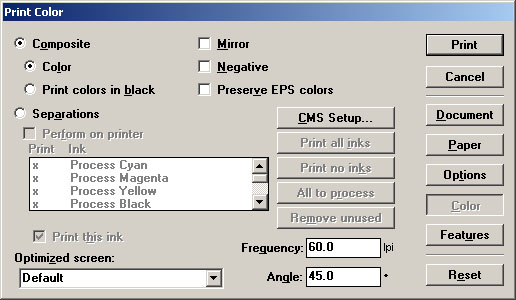Распечатка на принтере
Окно "Print Paper" ("Печатать: Бумага")
Это окно открывается щелчком по кнопке Paper (Бумага) в основном окне печати ( рис. 23.2).
Size (Формат). Формат бумаги выбирается из раскрывающегося списка. Если принтер допускает работу с листами нестандартных размеров и вы таковой используете, в списке выберите вариант Custom (Заказной) и введите размеры в специальном диалоговом окне.
Source (Подача). Если принтер обеспечивает несколько разных способов подачи бумаги, выберите нужный в раскрывающемся списке.
Printer's marks (Типографские метки). Типографскими метками называются приводные и обрезные кресты и шкалы. Эти дополнительные символы необходимы в типографиях для резки страниц из листов бумаги большого размера, проверки правильности цвета, для настройки цветоделенных форм при многокрасочной печати. Они выставятся автоматически, если вы отметите признак Printer's marks (Типографские метки).
Следует иметь в виду, что для печати типографских меток на листе бумаги необходимо дополнительное пространство шириной 16 мм с каждой стороны.
Page information (Описание страницы). Этот признак отвечает за печать на каждой странице имени файла, номера страницы, названия цвета и даты вывода на печать.
Center page in print area (Страница по центру). Печать страницы публикации происходит точно по центру листа бумаги.
Fit (Соотношение размеров). В области под этим заголовком расположено окно предварительного просмотра соотношения размеров. В ней вы можете увидеть расположение страницы публикации на листе бумаги вместе с типографскими метками.
Двойной щелчок по этому окну заменит изображение страницы на список численных значений форматов бумаги, отступов и т. д. Признак По размеру бумаги (Paper Size) задействуется при выводе на фотонаборный автомат. При этом подразумевается, что печать производится на всей поверхности листа бумаги. При отмеченном признаке По печатной области (Printable area) размеры отступов вычисляются с учетом того, что большинство принтеров при печати не используют края бумаги.
Значения отступов приобретут красную окраску, если размеры доступной для печати части листа будут превышены.
Разбиение (Tiling). Эта опция может быть использована в случае, если формат бумаги, заложенной в принтер, меньше, чем формат полосы набора. В такой ситуации страницу печатают по частям. Разбиение на отдельные части производится либо автоматически, либо вручную. Для автоматического деления из раскрывающегося списка выбирают вариант Авто (Auto). В этом случае в соседнем поле Перекрытие (Overlap) можно задать ширину области нахлеста фрагментов страницы друг на друга.
Если вы не доверяете компьютеру, вам предоставляется возможность вручную делить страницу на части, печатая каждую часть отдельно. Для этого установите начало координат в левый верхний угол предполагаемой области печати, обязательно проверив ориентацию страницы при печати (в окне Печатать: Документ ). Перед распечаткой следующего фрагмента полосы передвиньте начало координат в нужную точку.
Масштаб (Scale). При печати можно изменить размер страницы публикации, задав масштабирование в диапазоне от 5 до 1600%.
Reduce to fit (Уменьшить по формату). Отметив этот признак, вы поручаете системе PageMaker расчет коэфициента минимального масштабирования, при котором страница публикации помещается на листе бумаги размера, указанного в поле Size (Формат).
Thumbnails (Миниатюры). Этот признак используется в случае, когда необходимо всего лишь оценить внешний вид публикации, распечатав на одном листе бумаги несколько страниц в уменьшенном масштабе. Количество миниатюр задается в расположенном рядом поле.
Окно "Print Color" ("Печатать: Цвет")
Это окно открывается щелчком по кнопке Color (Цвет) в основном окне команды печати. В нем задаются параметры вывода изображений, правила цветоделения и вывода на пленку ( рис. 23.3).
Какую бы публикацию вы не собирались печатать — цветную или черно-белую — отметка рядом с признаком Composite (Cовмещенный оттиск) означает, что все цвета при печати буду заменены на черный цвет и его оттенки. В режиме Grayscale (Полутона) на бумаге вы увидите градации серого. В режиме Print colors in black (Все цвета — черным) серый цвет отсутствует, остается только черная составляющая. Последний режим рекомендуется использовать в случае, если вам приходится печатать на принтере с очень маленьким объемом собственной памяти.
При печати полутоновых и растрированных изображений в поле Angle задается угол наклона, а в поле Friquency — линиатура растра. Эти значения система может поставить по умолчанию, но если вы готовите вывод на пленки, точные значения параметров обычно сообщаются типографией.